Как разблокировать андроид, если забыл графический ключ
С целью сохранения данных на смартфоне во многих аппаратах встроена функция графического ключа. С ее помощью можно установить пароль на аппарат. Однако, если пользователь забыл пароль, то ему придется потрудиться, чтобы восстановить доступ к данным. Существует несколько способов, как разблокировать Андроид. Пользователю остается только выбрать оптимальный вариант.

Что такое графический ключ
Чтобы не запоминать долгие пароли на смартфоны с ОС Android разработали графический ключ. Данный способ защиты представляет собой нарисованную на экране фигуру: квадрат, крест или более сложную. Без ключа есть возможность совершать звонки, но пользоваться аппаратом не получится. Такой способ не защищает личные данные в памяти телефона и на карте памяти. Вынув карту, можно, считать информацию. Такая защита не спасет от технически подкованных воров. Однако, графический ключ можно использовать для минимальной защиты девайса.
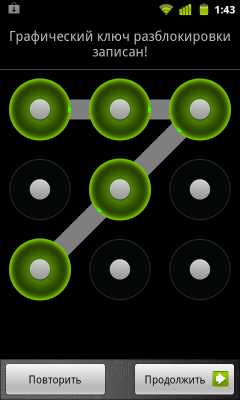
Как его активировать
В современных моделях возможность использовать графический ключ встроена по умолчанию. Для ее активации необходимо в «Настройках» телефона выбрать подпункт «Защита устройства» и далее «Настроить блокировку». Пользователю нужно будет придумать пароль (ключ) и запомнить его. Если пароль будет утерян, то придется разблокировать Андроид. На других аппаратах можно скачать приложение. Которое формирует графический ключ.
Как отключить на незаблокированном гаджете
Если проблем с доступом к данным нет, то разблокировать графический ключ можно точно также в «Настройках».
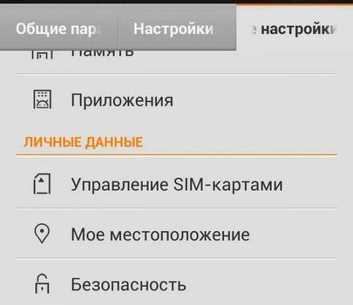
В разделе «Безопасность» выбираем пункт «Блокировка экрана».
Затем выбрать пункт «Нет».
Вот как легко снять защиту с телефона.
Как разблокировать Android не зная графический ключ
Иначе обстоит ситуация, если нужно разблокировать андроид, а ключ не известен.
Звонок на телефон
Данный способ может сработать на аппаратах с ОС Android до версии 2.2. Чтобы разблокировать графический ключ, нужно позвонить на смартфон с другого телефона, ответить на звонок (взять трубку), перейти в «Настройки» — «Безопасность» – «Отключите графический ключ».
Ввод верных данных в свой аккаунт через компютер
1) До ОС Android 5.0.
Если смартфон подключен к мобильной сети, то для сброса ключа достаточно указать e-mail и пароль учетной записи. После 5 неудачных попыток ввести графический ключ на экране появится сообщение с предупреждением о блокировке аппарата на 30 секунд. Под текстом отобразится кнопка «Забыли графический ключ». Нужно кликнуть по ссылке и в следующем окне ввести данные учетной записи. Разблокировать андроид, если забыл графический ключ можно на аппаратах с версией
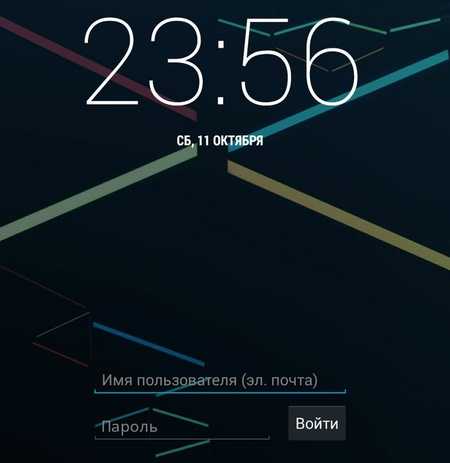
2) Для ОС Android 4.4. и более ранних версий
Разблокировать Андроид можно перейдя на одноименную ссылку на устройствах с ОС Android 4.4 и более ранних версиях. После нескольких попыток снять блокировку на экране отобразится ссылка «Забыли графический ключ?». Нажмите на нее. Авторизуйтесь в системе аппарата. Это сбросит графический ключ.
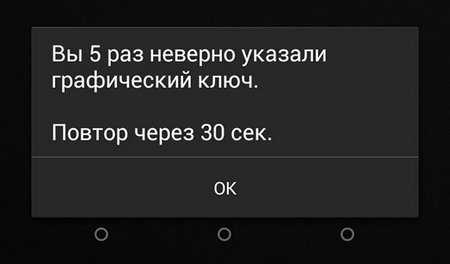
Разрядите батарею
Нужно дождаться, когда смартфон начнет садиться. На экране появится уведомление о снижении заряда аккумулятора. В этот момент нужно войти в меню состояния батареи, из него вернитесь в главное меню настроек и отключить графический ключ по описанному ранее алгоритму.
Включение Интернет на устройстве
Разблокировать Андроид, если забыли графический ключ можно через аккаунт Google. Для этого нужно восстановить доступ к учетной записи, а затем ввести его на заблокированном телефоне.
Аппарат необходимо подключить к Internet:
- 1. На экране блокировки включить «экстренный вызов».
- 2. *#*#7378423#*#*.
- 3. Выбрать меню WLAN.
- 4. Подключить WI-FI.
Сервис «Найти устройство»
Компания Google разработала «Найти устройство» со встроенной функцией Hard Reset.
Чтобы разблокировать Андроид нужно подключить девайс к интернету. Через браузер на ПК или любом другом аппарате перейти по ссылке https://www.google.com/android/find и авторизоваться в учетной записи.
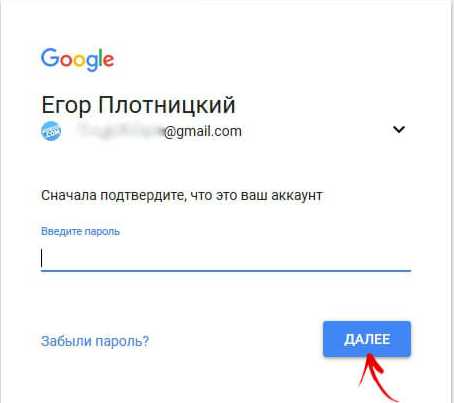
На карте отобразится местонахождение телефона и время последнего пребывания в сети. В списке опций нужно выбрать пункт
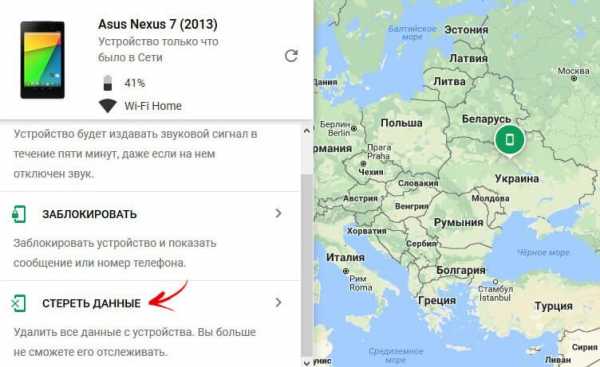
Подтверждаем операцию.
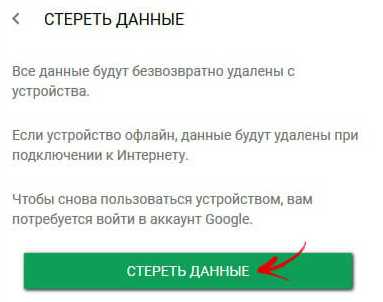
Нажимаем кнопку «Очистить». Если устройство находится в офлайн, то данные будут стерты после первого же подключения к сети.
Сервис Samsung «Find My Mobile»
Сбросить пароль на устройствах Samsung проще всего через приложение Find My Mobile. Воспользоваться им получится только в том случае, если пользователь ранее создавал учетную запись в Samsung. Перейдите с любого браузера по ссылке https://findmymobile.samsung.com/ и авторизуйтесь в аккаунте Samsung. В левой панели меню выберите опцию «Блокировать экран». Введите новый код и нажмите «Блокировать». Перезагрузите аппарат. Пароль экрана блокировки должен быть заменен на новый.
Очистка раздела через Fastboot
Разблокировать графический ключ на устройствах Blackview, ZTE, Meizu, Xiaomi, Bluboo, Doogee, Lenovo, Fly, Elephone, Oukitel, UMI и прочих китайских моделях, работающих на чипе MTK, можно утилитой SP Flash Tool. С ее помощью устанавливается Recovery, которое не очищает разделы, и удаляются системные файлы.
Скачиваем программу с сайта spflashtool.com. Файл образа Рекавери и «…scatter.txt» для конкретного процессора можно найти в темах моделей на форумах 4PDA, XDA-Developers, Needrom. Все файлы следует поместить в одну папку. Путь к файлу не должен содержать кириллицу. Файл с образом следует переименовать в «recovery.img».
Раскрываем архив SP Flash Tools на диск C. Запускаем файл «flash_tool.exe».
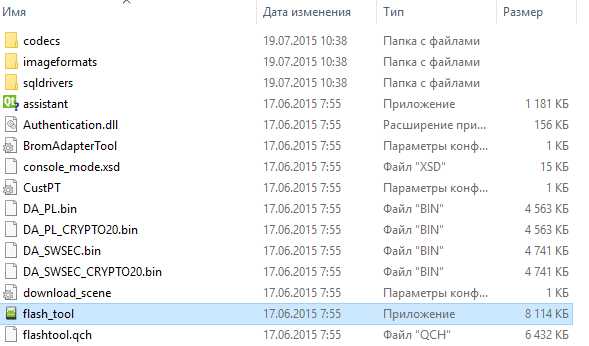
Щелкаем «Scatter-loading», открываем папку с «recovery.img» и выбираем файл scatter.
Нажимаем «Download».
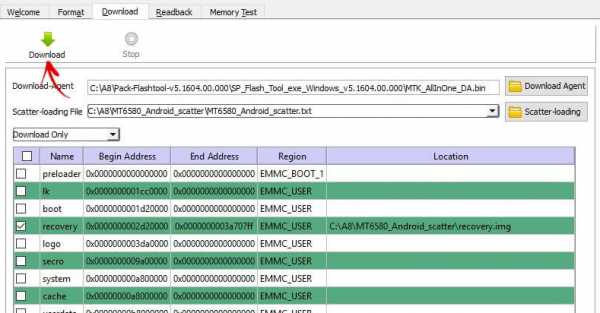
Отключаем смартфон. Ждем 15 секунд. Включаем аппарат и подключаем его к ПК. Все строки в программе должны стать неактивными. Появится внизу полоса «Download DA 100%».
По мере обновления цвет полосы будет меняться на желтый. После завершения процесса появится окно «Download Ok».
Запускаем заводское меню, удерживая клавишу громкости. Кнопкой Volume «UP» поднимаемся до пункта «Recovery» и подтверждаем выбор Volume «Down».
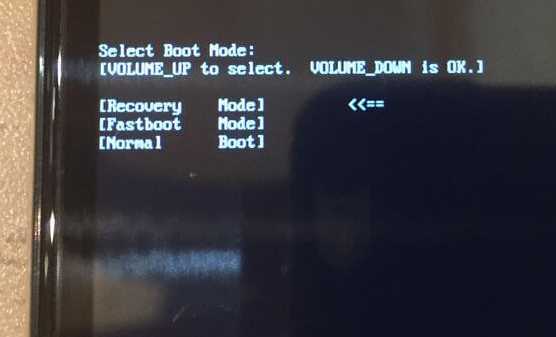
Следуя пунктам 5 и 6 из инструкции к программе удаляем забытый пароль.
Полный сброс данных
Данный способ поможет разблокировать графический ключ. Однако, с аппарата будут удалены все установленные приложения, привязанные аккаунты, СМС. Личные файлы на SD останутся нетронутыми. Осуществить сброс настроек может даже неопытный пользователь телефона. Необходимо запустить инженерное меню, удерживая кнопку громкости и «Домой», перейти в пункт «Factory reset» и подтвердить операцию.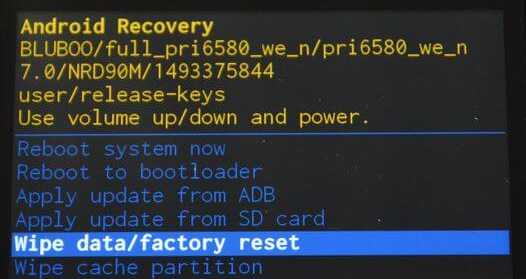
Взломать графический ключ через специальные программы
Если разблокировать графический ключ стандартными способами не удалось, можно использовать сторонние программы.
Программа SMS Bypass
SMS Bypass – это приложение для смартфонов, которое используется для разблокировки Андроида. Программа удаленно обходит экран блокировки, отправляет на телефон сообщение и сбрасывает пароль. Рассмотрим детальнее как разблокировать андроид, если забыл графический ключ.
Пользователям, которым приходится запоминать много паролей, лучше сразу скачать программу с магазина приложение (цена 1,9 долларов) и установить приложение на телефон с правами Root. Программа формирует цифровой код, который следует запомнить. В случае блокировки аппарата необходимо отправить на телефон сообщение с текстом «1234 reset» (стандартный код). Приложение перезагрузить аппарат. После включения нужно ввести новый графический ключ.
Разблокировать Андроид можно и без предварительной установки программы. Однако, у пользователя должны быть права администратора на смартфоне. Нужно через ПК авторизоваться в аккаунте Google и выполнить синхронизацию с мобильным устройством. Далее скачать с магазина приложения программу, установить ее удаленно на телефон и выполнить вышеописанные операции.
Ручное удаление
Разблокировать Андроид данным способом можно только на устройствах с правами Root
.Первым делом нужно скачать менеджер Aroma. Затем выключить аппарат, зайти в меню «CWM Recovery» и выбрать файл «Install zip».
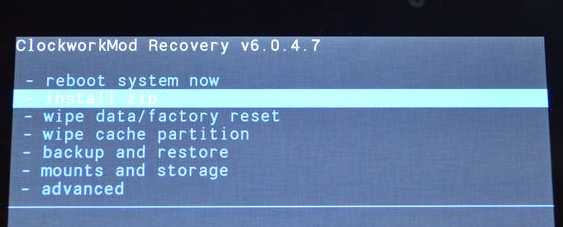
Выбираем «Choose zip from last install folder» чтобы просмотреть все загруженные архивы и найти файл с Aroma.
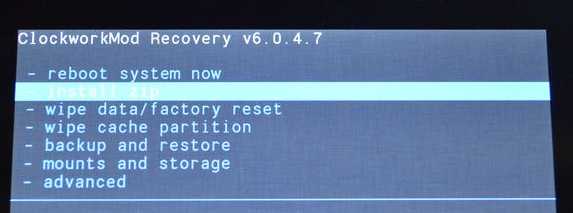
Выбираем папку с архивом. Откроется окно файлового менеджера. Нужно прописать путь /data/system/ и удалить файлы: «gesture.key», «password.key», «locksettings.db», «locksettings.db-wal», «locksettings.db-shm». Перезагружаем устройство. Пароль обнулится.
Что делать, если не удалось самостоятельно снять графический ключ
Выполнить все вышеописанные операции пользователь может самостоятельно. Если разблокировать графический ключ не получается, придется обращаться за посторонней помощью.
Перепрошивка
Если сброс осуществить не удалось, то придется перепрошивать телефон, то есть менять операционную систему. Можно обратиться с данной проблемой в службу тех поддержки. Или самостоятельно пере прошить телефон. Рассмотрим, как это сделать на примере смартфона Samsung с помощью приложения Odin. Для работы дополнительно потребуется файл с прошивкой, который можно скачать на форуме сайта разработчика. Название и путь к файлу не должны содержать кириллицу.
Необходимо перейти в инженерное меню:
- Выключить устройство.
- Нажать и удерживать кнопку питания и кнопку регулировки громкости.
- Подключите аппарат к ПК через USB.
Запустите приложение Odin на компьютере. Строка ID:COM должна стать желтой. В настройках активируйте опции Auto Reboot и F. Reset Time.
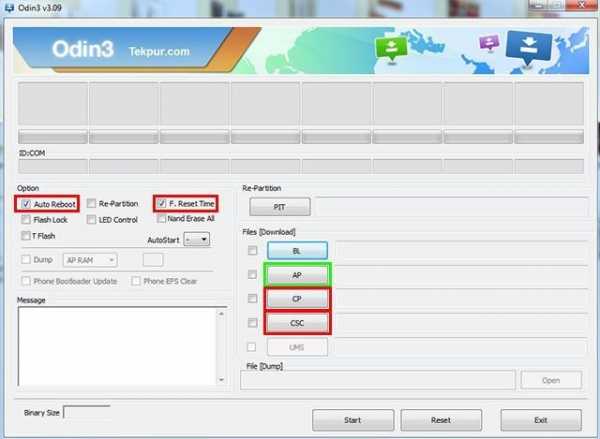
Если в прошивке содержится всего один файл, то его необходимо загрузить, нажав на кнопку АР. Для загрузки элементов со многофайловой прошивки предусмотрены кнопки:
- PIT — файл PIT.
- Bootloader — файл APBOOT
- AP — файл PDA / CODE.
- CP — файл PHONE / MODEM.
- CSC — файл CSC.
Предварительно нужно поставить галочку в соответствующем поле.
После загрузки всех файлов жмем Start. Период прошивки нельзя отключать устройство от ПК. После перезагрузки аппарат процесс можно считать завершенным.
Обратитесь в сервисный центр
Если ни один из перечисленных вариантов не подошел, то следует обратиться в сервисный центр. Специалисты определят, что именно было заблокировано (СИМ-карта или аппарат) и восстановят работоспособность телефона.
alfaman.org
Как разблокировать графический ключ на Android? 5 способов
Хотя такой способ защиты личных данных на смартфоне, как графический ключ уже сильно потерял свою популярность, многие пользователи все равно интересуются, как разблокировать графический ключ.
А все потому, что при нескольких неудачных попытках ввода ключа происходит блокировка экрана и сделать что-либо со смартфоном становится невозможно.
Проблема в том, что после блокировки смартфон просто дает еще несколько попыток для ввода ключа, но не дает возможности как-то разблокировать его без этого самого ключа.
И получается такая ситуация: пользователь забыл графический ключ, делает несколько неудачных попыток, телефон блокируется, затем еще несколько, так и не вспоминает ключ и все. На этом конец, ведь вариантов то нет.
Выбрасывать его не хочется, а простая перезагрузка здесь не поможет. Но есть несколько способов, которые реально помогают в ситуациях, когда пользователь забывает пароль на телефон.
Интересно: Большинство способов, которые можно найти в интернете, сводятся к тому, что нужно еще до того, как пользователь забыл ключ, установить какую-то программу, дать устройству рут права и так далее. Все эти статьи выглядят довольно странными. Ведь пользователь ищет информацию о том, что нужно делать, когда он уже забыл этот самый ключ.
Содержание:
- Стандарт
- Способ для старичков
- Играемся с батареей
- Способ для продвинутых
- Сброс устройства
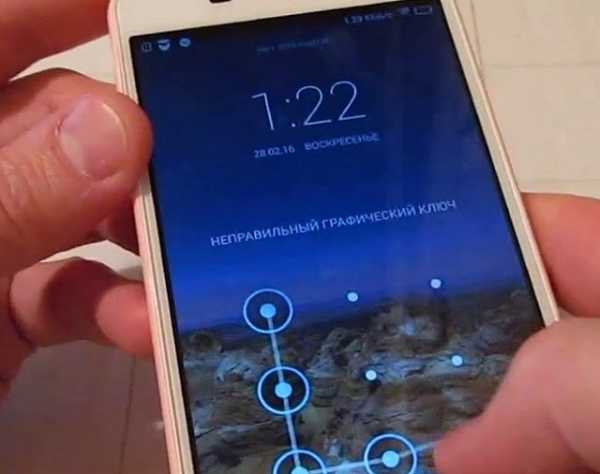
1. Стандарт
Лучше всего воспользоваться стандартным способом, как разблокировать телефон.
Если он подключен к аккаунтам Google в случае с Android и другими операционными системами или iTunes в случае с iOS, это будет сделать достаточно просто.
После нескольких неудачных попыток на экране появится надпись «Забыли графический ключ?». На нее и нужно нажать. После этого появится панель для ввода адреса электронной почты и пароля. Их и нужно ввести, чтобы получить доступ ко всем функциям смартфона.
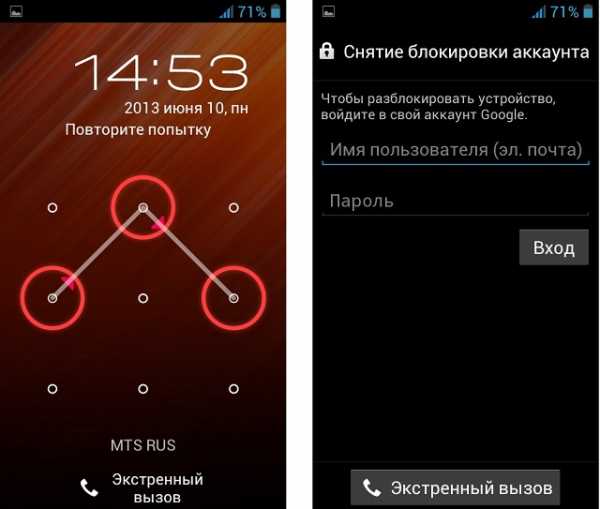
Рис. №1. Ввод графического ключа и панель разблокировки устройства с помощью аккаунта в Google
Примечание: В некоторых случаях такая надпись появляется далеко не сразу. Поэтому нужно пытаться все-таки ввести правильный код до тех пор, пока она не появится.
К сожалению, такой способ можно использовать далеко не всегда. Пользователь может быть не авторизованным в Google или iTunes, либо просто забыть свои данные для входа. А, возможно, эта самая счастливая надпись и вовсе не появится.
Тогда необходимо использовать другие способы.
2. Способ для старичков
Данный способ подходит только для тех устройств, которые работают на ОС Андроид 2.2 или еще меньше.
Заключается он в том, чтобы:
- набрать номер телефона заблокированного устройства;
- прислать на него смс сообщение (одно из двух).
После этого на экране появится оповещение, с которого можно перейти в меню настроек, затем в пункт «Безопасность» и там вообще отключить ввод графического ключа.
Кроме того, после набора номера и перед показом окна с требованием ввода ключа на очень короткий промежуток времени появляется обычное меню.
Смысл заключается в том, чтобы при каждом таком коротком показе стараться постепенно переходить в нужный пункт меню. Наглядно это показано на видео в конце статьи.
К сожалению, таких телефонов уже осталось очень мало, и блокировка телефона зачастую происходит на более новых устройствах.
3. Играемся с батареей
Есть еще один интересный способ, который тоже, к сожалению, работает далеко не всегда.
Он состоит в том, чтобы дождаться, пока батарея начнет разряжаться и, когда появится соответствующее оповещение, тоже нажать на него.
Произойдет переход в меню состояния аккумулятора. Так вот, из него можно выйти, но не просто на начальный экран, а выйти в настройки. А там уже останется просто отключить ввод ключа.
Примечание: На Андроид 6.0.1 и некоторых других последних версий данной операционной системы этот способ не работает.
При этом важно не делать вообще ничего. Не пытайтесь как-то быстрее посадить батарею и не подключайте устройство к компьютеру.
Все, что Вы можете делать все это время – просто предпринимать новые попытки ввода правильного ключа или вспоминать свои данные с Google или iTunes.
4. Способ для продвинутых
Данный способ подразумевает использование знаменитой в кругах гиков по Андроид программы под названием ADB.
Она настолько знаменитая и суровая, что простой пользователь даже не найдет страницу, где ее можно скачать. Но мы любезно готовы предоставить Вам ссылку на скачивание (вот она).
Также Вам понадобится специальный скрипт под названием adbBLOCK GEST (вот ссылка на скачивание такового).
После этого необходимо сделать следующее:
- Распаковать скачанный архив с ADB в корень диска С или того, который является у Вас системным (это очень важно, именно сюда).
- В распакованную папку ADB поместить скачанный adbBLOCK GEST и запустить его – нажать два раза на соответствующую иконку.
- Нажать на клавиатуре кнопку Enter. Затем еще раз то же самое. Вы увидите, как смартфон перезагружается. После этого можно ввести абсолютно любой графический ключ и устройство разблокируется.
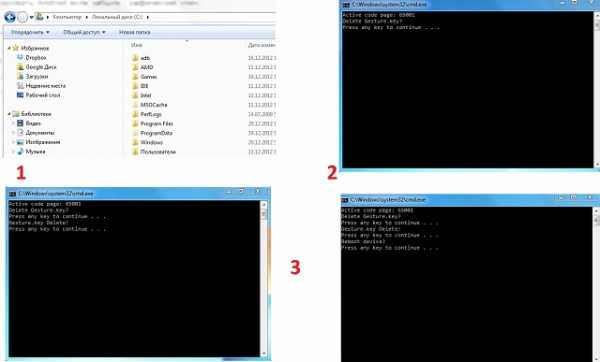
Рис. №2. Работа с ADB
Здесь есть один нюанс.
Выполнение данной операции возможно только при включенной отладке по USB на устройстве. В большинстве случаев при блокировке экрана она включается автоматически.
Если это так, у Вас все получится. А если нет, к сожалению, даже такая мощная штука, как ADB здесь не поможет. Но постараться стоит, ведь способ действительно хороший.
5. Сброс устройства
К сожалению, других реально работающих способов для сброса графического ключа не существует.
Зачастую приходится просто сбрасывать все устройство вместе с данными, личной информацией, записями и вообще всеми данные, что есть в памяти смартфона и на его флешке.
Но данные все-таки можно сохранить, для этого следуйте таким инструкциям:
- подключите устройство к компьютеру при помощи обычного USB кабеля;
- перебросьте все фотографии, видео и музыку на съемный носитель или же на компьютер;
- также можно просто скопировать все содержимое памяти устройства, кроме папки «data».
Все данные о прогрессе в играх и работе в других программах сохраняются на серверах Google или iTunes.
Поэтому все это будет восстановлено сразу же после сброса устройства и скачивания нужных приложений с Google Play, App Store или других магазинов приложений.
А теперь перейдем непосредственно к процедуре сброса устройства.
Есть два способа сделать это – с помощью обычных настроек и с помощью заводских.
Чтобы сбросить устройство первым вариантом, необходимо сделать следующее:
- Зайти в настройки и выбрать пункт «Восстановление и сброс». Обычно он находится в самом низу.
- В меню восстановления и сброса найдите пункт под названием «Сброс настроек». Хотя в разных моделях он может называться по-разному (к примеру, «Общий сброс»). В любом случае, нам нужен тот пункт, который сотрет все данные с телефона и вернет его к настройкам по умолчанию.
- Нажмите на пункт «Стереть все» или другую кнопку, которая запустит удаление всех данных. Готово! Теперь осталось дождаться полного сброса.
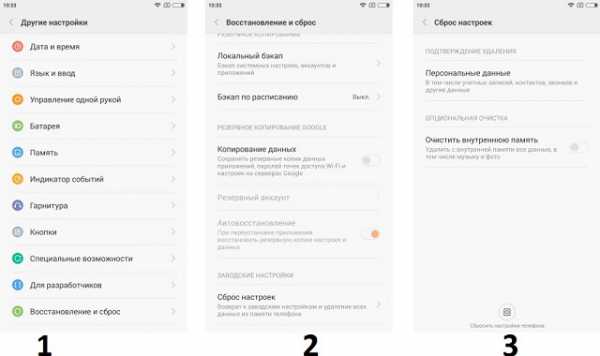
Рис. №3. Сброс устройства до начального состояния с помощью обычных настроек телефона
На некоторых версиях ОС Android разработчики убирают пункт, касающийся восстановления и стирания данных, из настроек или же просто скрывают его.
В таких случаях придется использовать аппаратные настройки. Самое сложное здесь – получить к ним доступ.
Дело в том, что на разных устройствах необходимо нажимать разные кнопки, чтобы увидеть эти самые настройки. И далеко не всегда в инструкции есть об этом хоть какая-то информация.
Поэтому чтобы получить доступ к аппаратным настройкам, попробуйте прочитать инструкцию, поискать информацию касательно своей модели в интернете.
Также можно попробовать один из таких вариантов:
- одновременное нажатие кнопки уменьшения громкости и кнопки питания;
- одновременное нажатие кнопки увеличения громкости и кнопки питания;
- одновременное нажатие обеих кнопок громкости и кнопки питания;
- нажатие и удерживание кнопки питания до вибрации, после чего нажатие на кнопку увеличения громкости до тех пор, пока не появится аппаратное меню;
- зажатие качелькии громкости посредине и кнопка питания;
- одновременное нажатие кнопки «Домой», кнопки увеличения громкости и кнопки питания.
Это наиболее распространенные варианты и вполне вероятно, что один из них сработает на Вашем устройстве.
Дальше, чтобы выполнить сброс, необходимо сделать следующее:
- В открывшемся меню необходимо найти пункт «wipe data/factory reset» и нажать на него.
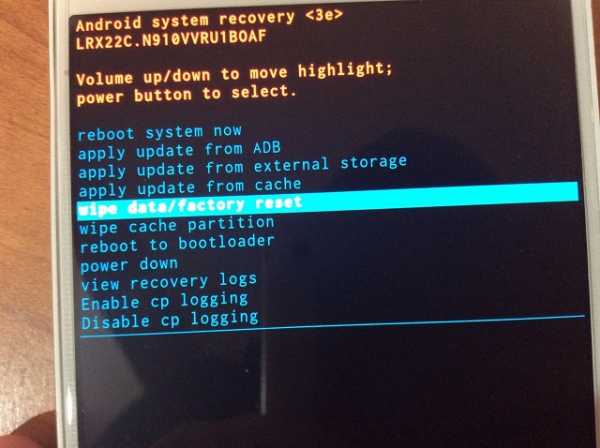
Рис. №4. Пункт «wipe data/factory reset» в аппаратных настройках
- Нажать на него и дальше нажимать только Yes, чтобы подтвердить сброс всех настроек. Выбор здесь происходит с помощью качелек громкости и кнопки питания/кнопки «Домой».
После этого начнется процесс сбрасывания. Все данные, в том числе и информация про графический ключ, будет стерта.
Если у Вас не получается сбросить настройки двумя вышеописанными способами, попробуйте ввести один из этих кодов:
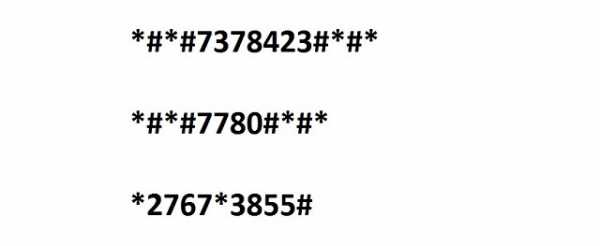
Рис. №5. Коды сбрасывания настроек смартфонов
Собственно, это был последний способ.
Если ничего не получается, просто отнесите свое устройство в сервисный центр. Даже если придется заплатить немного денег, это все равно лучше, чем остаться с заблокированным и бесполезным смартфоном.
best-mobile.com.ua
Забыл графический ключ как разблокировать телефон
В качестве самого простого метода защиты своего смартфона от посторонних глаз (а иногда и рук), обычная блокировка системы является универсальным вариантом. Как не крути, но угадать заданную комбинацию цифр практически невозможно, но подобная защита может обернуться и против самого хозяина устройства. Пароли к телефонам забываются настолько часто, что существует целый набор возможных методов его обхода, актуальных как для всех устройств на базе Андроид, так и для смартфонов от конкретных производителей.
Содержание:
Как разблокировать телефон, если забыл графический пароль
Как разблокировать телефон Леново – в качестве универсального метода, который подходит почти под любое устройство можно назвать вход в личный аккаунт Google. Если подключение к сети есть – графический ключ можно будет или сразу же изменить или убрать полностью. В отличие от других конкурентов, Леново не имеет простых и доступных инструментов для возможности снять графический ключ, то, конечно же, плохо. Если он забыт – придется воспользоваться или услугами мастерской, или разблокировать через обычный сброс настроек в режиме «Recovery» (об этом смотрите в разделе о «взломе» немного ниже).
 Как разблокировать телефон Самсунг — этот же производитель подготовлен к подобным ситуациям заметно лучше и предлагает даже специальную программу на персональный компьютер. Если зайти в свой Google аккаунт также не удалось – скачайте программу «Samsung @ home» или «Kies» (на более старых устройствах). После подключения устройства через кабель USB – оно автоматически будет найдено и в окне утилиты появится полный доступ ко всем файлам смартфона, его системе и всему что там есть. С помощью специального пункта о сбросе графического пароля – смартфон автоматически будет разблокирован.
Как разблокировать телефон Самсунг — этот же производитель подготовлен к подобным ситуациям заметно лучше и предлагает даже специальную программу на персональный компьютер. Если зайти в свой Google аккаунт также не удалось – скачайте программу «Samsung @ home» или «Kies» (на более старых устройствах). После подключения устройства через кабель USB – оно автоматически будет найдено и в окне утилиты появится полный доступ ко всем файлам смартфона, его системе и всему что там есть. С помощью специального пункта о сбросе графического пароля – смартфон автоматически будет разблокирован.
Разблокируем Сони – есть сразу два возможных решения подобной проблемы: с помощью специального кода или программы. Обратите внимание, что код позволяет всего за несколько секунд обойти блокировку без любых лишних махинаций, но работает только на устройствах серии Xperia.
Для этого повторите следующие действия: нажмите на клавишу «Экстренного вызова» — введите код «#*#7378423#*#» — выберете из появившегося меню пункт «Service Test». В полученном списке действий нажмите на «NFC», а затем сразу и на «NFC Diag Test», которое запустит самую обычную диагностику устройства и после неё, саму систему (без графического пароля).
Если ничего не получилось или устройство принадлежит к другому семейству придется скачать приложение «PC Companion» — схожую по принципу с «Samsung @ home».
Как разблокировать телефон LG – здесь всё в разы сложнее и никакой программы для сброса графического ключа не предусмотрено. Вместо этого, на подобии устройств от Сони они имеют специальные коды, которые, в прочем, меняются для каждой новой модели. Самостоятельным решением подобной проблемы может быть только сброс всех настроек и файлов, что неудобно, обидно, но необходимо. В противном случае придется посетить мастерскую или прибегнуть к посторонним программам на ПК.
Как разблокировать Fly – существует всего один возможный вариант действий: позвоните на свой же заблокированный телефон и поднимите трубку. Во время «разговора» с помощью клавиши «Home» выйдите в меню устройства – «настройки» и там выключите защиту графическим ключом. Такой способ может сработать с вероятностью 50 на 50, а если ваш смартфон этого не позволяет – поможет только сброс.
Как убрать (снять) графический ключ с андроида
Если смартфон всё же разблокирован, но есть необходимость снять графический код – сделать это можно в «настройках безопасности». В случае блокировки – придется перейти в режим «Recovery» и произвести сброс пользовательских настоек (откат). Не путайте с пунктом «hard reset», удаляющим абсолютно все данные, обычный откат настоек не повредит никакой информации, но позволит настроить телефон с чистого листа.
Как перейти в режим «Recovery»: выключить смарфон – зажать одновременно клавишу увеличения громкости и включения. Управление производится клавишами регулировки громкости и кнопкой «Home» (не сенсором).
Совет: Если сброс ничего не дал и настройки не «откатились» к началу – достаньте из устройства симкарту, SD карту и попробуйте процедуру заново.
Как взломать графический ключ на телефоне или планшете
С подобной махинацией поможет специально подготовленный архив «Gest.zip», который можно скачать по ссылке: https://www.dropbox.com/s/upxad2wcgaf2udg/GEST.zip. Он поможет взломать графический ключ, но перед тем как разблокировать устройство – его придется «обновить». Переименуйте архив в «update.zip» и перейдите в уже упомянутый режим «Recovery». В нём перейти в пункт «Install zip from SdCard» и перепрошить этим файлом свою систему. Обратите внимание, что сам графический ключ останется, но теперь система будет считать верным любой код (неважно какой).
Как разблокировать телефон если забыл числовой пароль (ключ)
Ситуация ровным счётом идентичная. Для того чтобы исправить подобное происшествие существует три возможных действия:
- Воспользоваться специальными программами на ПК;
- Пеперошить устройство;
- И сбросить все настройки к начальному состоянию.
Обратите внимание, что модель самого устройства здесь особой роли не играет (только на наличие ПО) и другими методами с забытым ключом не справиться.
Программы для разблокировки телефонов
Кроме официальных и уже упомянутых программ, предназначенных строго для смартфонов определенного семейства, есть целый ряд и неофициальных. Среди них стоит попробовать такие как:
Adb — программа работает строго через скрипт, в котором нужно прописать такие команды как:
- update system set value=0 where name=`lock_pattern_autolock`;
- Затем: update system set value=0 where name=`lockscreen.lockedoutpermanently`;
- Дальше: .quit
- И adb reboot.
Если ничего не помогло – то программы не подходят для вашего случая и смотрите следующий раздел.
AROMA Filemanager – ставится не на ПК, а прямо на устройство. Зайдя в приложение с режима Recovery можно просто удалить файл «GESTURE.KEY», что также может помочь.
Если нечего не помогает — крайний 100% способ сбросить пароль
Если ни один вариант не подошел – придется пойти на крайние меры. Зайдите в режим «Recovery» используя указанную ранее комбинацию клавиш, после чего вместо обычного «Reset» выбрать «Hard Reset». В результате устройство очиститься полностью, включая настройки, пользовательскую информацию, контакты и даже загруженные в смартфон медиафайлы. Это будет совершенно пустое устройство.
Как предотвратить случайную блокировку телефона
Перед тем как взломать графический ключ можно просто попробовать предотвратить само его включение. В любом смартфоне предусмотрен целый ряд инструментов, которые сами определяют, когда устройство должно быть заблокировано, а когда нет. Например, для того чтобы смартфон не блокировался – отключите такую функцию в пункте о настройках дисплея и т.д. ( все пункты настойки графического ключа находятся в пункте «безопасность» и даже если Вы несколько раз случайно ввели неправильный код – делать это можно до бесконечности).
Ну и последний совет: выбирайте удобный код, который можно повторять даже машинально. Его намного сложнее забыть, а точнее почти невозможно.
Еще 3 полезных статьи:
www.hardtek.ru
Как разблокировать телефон если забыл графический пароль: Все способы
Конечно, на сегодняшний день защита графическим паролем является одной из самых надежных, но при работе с ней часто возникает вопрос, связанный с тем, как разблокировать телефон, если забыл графический пароль. Дело в том, что пользователи очень часто просто забывают, что они вводили до этого. В интернете можно найти множество способов по решению этой проблемы. Но работают из них лишь единицы.
Поэтому в данной статье будут описаны лишь те способы, которые действительно работают и которые испытали на себе другие пользователи рунета.
Содержание:
- Стандартный способ
- Звонок на телефон
- Дождаться сообщения о разряженной батарее
- Уникальные способы обхода графического пароля

Стандартный способ
Если телефон подключен к аккаунту Google, обойти графический пароль проще простого. А если на Вашем устройстве версия Андроида старше 5.0, это так, ведь тогда подключение ко всем необходимым службам Google происходит автоматически. Правда, логин и пароль все равно вводить надо, но обычно это происходит при первом включении телефона и после двух-трех дней использования человек уже и забывает, что он где-то авторизовался.
В любом случае, если регистрация в Google у Вас есть, необходимо сделать следующее:
- Несколько раз ввести неправильный пароль и делать это до тех пор, пока на экране не появится надпись «Забыли графический ключ?». Вполне возможно, что сразу эта надпись не появится и придется вводить неправильные ключи, потом ждать 30 секунд и снова вводить те же ключи. В любом случае, когда такая надпись появится, необходимо на нее нажать.
- После нажатия на надпись «Забыли графический ключ?» система предложит ввести свой логин и пароль от аккаунта Google, как это показано на рисунке №1.
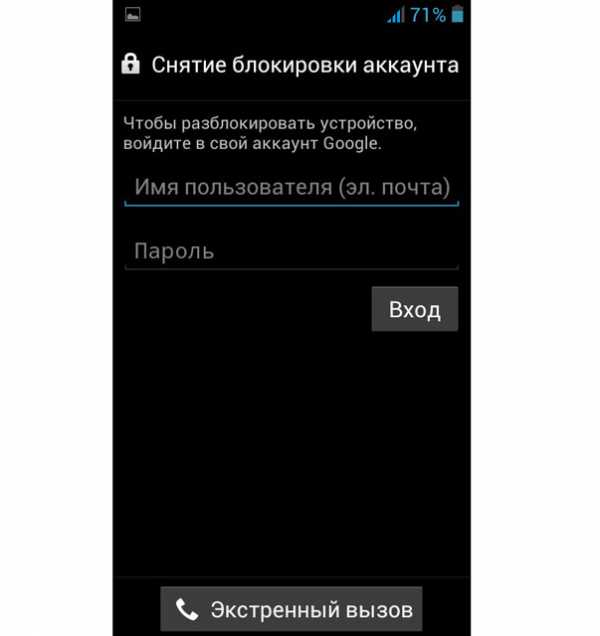
- После того, как пароль и логин будут приняты, можно будет ввести новый графический ключ.
- Далее останется снова попытаться разблокировать телефон путем ввода уже нового графического ключа. Для выполнения данной инструкции необходимо наличие соединения с интернетом. Если доступа к всемирной сети нет, следует использовать следующий способ.
Звонок на телефон
Это очень простой до невозможности способ, который заключается в совершении звонка на заблокированный телефон. Если на устройстве установлен Андроид версии 2.2 или меньше, при разговоре появится возможность перейти в пункт меню «Настройки», затем выбрать «Безопасность» и вообще отключить ввод графического ключа.
В некоторых более поздних версиях Андроид также есть возможность прямо во время совершения звонка зайти в меню и совершить там те или иные действия. Если пользователю удастся все-таки зайти в меню блокировки экрана, он увидит примерно такую картину, которая показана на рисунке №2. Там останется всего лишь нажать на кнопку «Снять защиту».

Данный способ также является очень простым и не требует особых усилий. Есть еще один столь же простой способ, который позволяет разблокировать телефон, если забыл графический пароль.
Дождаться сообщения о разряженной батарее
Этот способ подойдет тем, кто обладает немалым терпением и выдержкой. Заключается он в том, чтобы просто подождать, пока батарея разрядится и телефон выдаст соответствующее сообщение об этом. И вот когда это сообщение появится, нужно нажать на само сообщение, которое показано на рисунке №3. После этого откроется окно состояния батареи, которое может быть разным в зависимости от версии операционной системы. Но внешний вид меню нас особо не интересует. Из него следует выйти, после чего зайти, опять-таки, в «Настройки», затем выбрать «Безопасность» и отключить ввод графического ключа, как это было описано выше.
Не заражается телефон? Читай рекомендации по устранению проблемы

Стоит сказать, что этот способ и способ со звонком на телефон можно использовать, даже если нет подключения к всемирной сети. А вот для вышеописанного способа с авторизацией в Google все-таки нужно подключения к интернету. Если на счету денег нет и wi-fi точки рядом тоже не найти, лучше вставить другую карточку с деньгами на счету. После этого нужно будет снова попытаться провести авторизацию в Google.
Также интернет можно подключить при помощи LAN. Дело в том, что во всех случаях лучше использовать тот самый стандартный способ. Остальные опасны тем, что пользователь может сделать что-то неправильно и нарушить работу всей операционной системы ввиду своей неопытности. Также существует ряд способов, предназначенных для тех или иных моделей мобильных телефонов. Разберем самые распространенные из них.
Уникальные способы обхода графического пароля
Каждая фирма придает определенные уникальные особенности своим устройствам. Рассмотрим способы обхода графического ключа для различных фирм. Важно сразу отметить, что практически во всех случаях графический пароль будет сбрасываться вместе со всеми остальными данными!
Samsung
У следующих моделей Samsung есть такие особые способы обхода ключа:
- Galaxy S3 — нажать кнопку увеличения уровня звука и одновременно большую центральную кнопку, после чего нажать кнопку питания и держать ее до тех пор, когда телефон начнет вибрировать, далее следует дождаться появления логотипа и отпустить кнопки, а в открывшемся окне нажать кнопку сброса до заводских настроек;
Внешний вид такого меню показан на рисунке №4. За сброс до заводских настроек отвечает пункт, в котором фигурируют слова «hard reset».
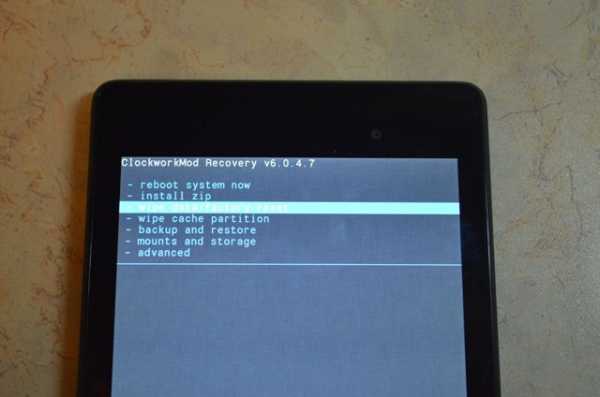
- Galaxy S2 — нажать кнопку уменьшения уровня звука и одновременно нажать и отпустить кнопку включения, появится меню, в котором необходимо нажать «Clear Storage»;
Внимание: Такая команда очистит всю память! Как говорилось выше, это актуально для большинства способов, описанных в этом списке.
- Galaxy Mini — нажать и держать кнопку питания и одновременно нажать центральную кнопку, после чего откроется то же самое меню, которое открывается в Galaxy S3;
- Galaxy S Plus — нажать кнопку увеличения звука и одновременно нажать кнопку включения, после чего появляется то же самое меню;
- Nexus — нажать кнопку увеличения звука и одновременно нажать кнопку питания, после чего появляется то же самое меню;
- Samsung Galaxy Fit — нажать большую центральную кнопку и одновременно нажать кнопку питания, после чего появляется то же самое меню;
- Galaxy Ace Plus S7500 – нажать кнопку питания, большую центральную кнопку и две кнопки регулировки уровня звука, после чего появляется то же самое меню.
Как прошить телефон — разбираем пошагово
HTC
В данном случае тоже нужно открыть системное меню и найти там команду, в которой фигурируют слова «factory reset». Только доступ до этого самого системного меню происходит по-разному в зависимости от модели. Само меню выглядит примерно так, как показано на рисунке №5.
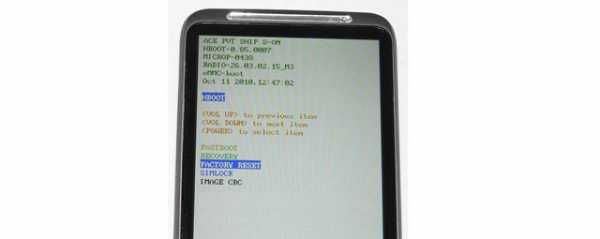
На таких моделях HTC, как One V, One X и One S и других популярных представителях этой фирмы попасть в системное меню можно путем нажатия кнопки снижения уровня звука и одновременного нажатия кнопки питания. После этого станет видеологотип HTC. Теперь осталось просто выбрать нужный нам пункт «factory reset» и нажать еще раз кнопку питания. Вообще, на большинстве HTC алгоритм доступа в системное меню выглядит именно таким образом. Если в Вашем случае это не так, об этом будет написано в инструкции к устройству.
Sony
В данном случае следует воспользоваться программой PC Companion, которая находится на официальном сайте Sony. Ссылка на скачивание выглядит вот так: support.sonymobile.com/ru/tools/xperia-companion/. Пройдя по этой ссылке, следует на кнопку «Найдите свой продукт», выбрать модель своего телефона и скачать для него PC Companion.
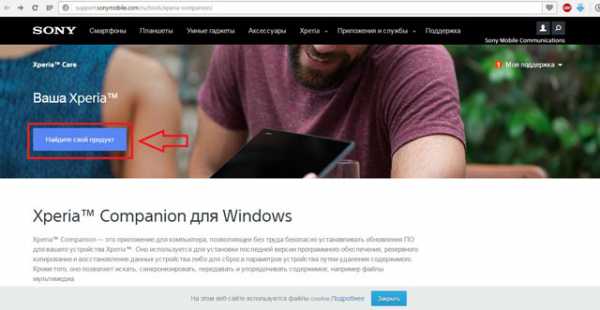
После скачивания программа устанавливается стандартным образом. Теперь на телефоне нужно зажать кнопку «Домой» и держать ее примерно 5 секунд. Далее следует подключить телефон к компьютеру с помощью обычного USB кабеля.
Как и зачем нужно подключать телефон к компьютеру?
После открытия программы PC Companion нужно будет сделать следующее:
- Нажать кнопку «Пуск» под пунктом меню «Support Zone» (показан на рисунке №7).
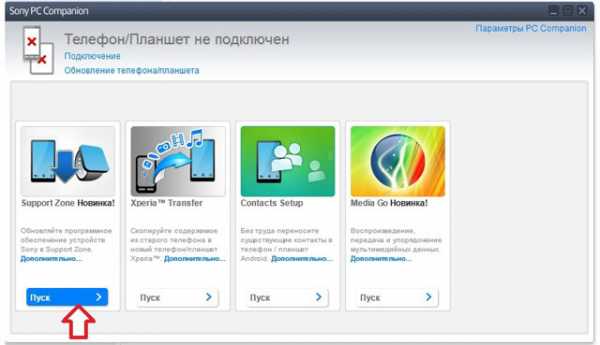
- Под надписью «Обновление ПО» нужно нажать кнопку «Пуск».
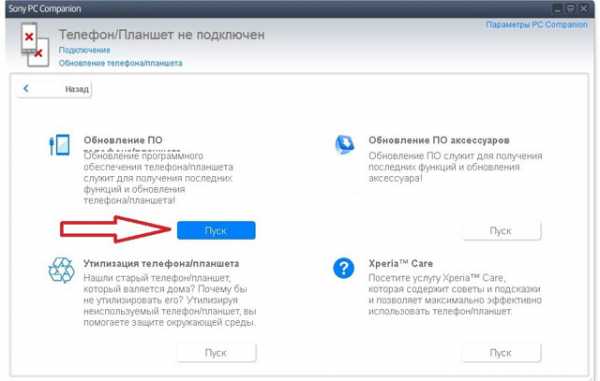
- В открывшемся окне нужно нажать на надпись «восстановление телефона/планшета» (выделен стрелкой на рисунке №9). После этого нужно нажать кнопку «Продолжить» (выделена синей рамкой на том же рисунке).
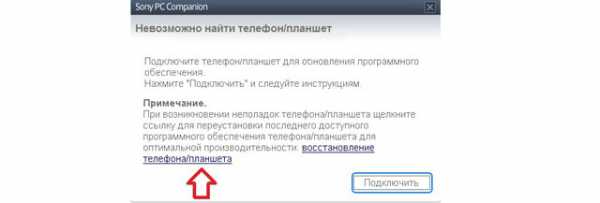
- Теперь нужно несколько раз нажать кнопки «Далее», прочитать условия и «Согласен». Здесь важно помнить, что все данные будут удалены.
- В окне, показанном на рисунке №10, необходимо выбрать модель своего телефона и нажать кнопку «Следующее».
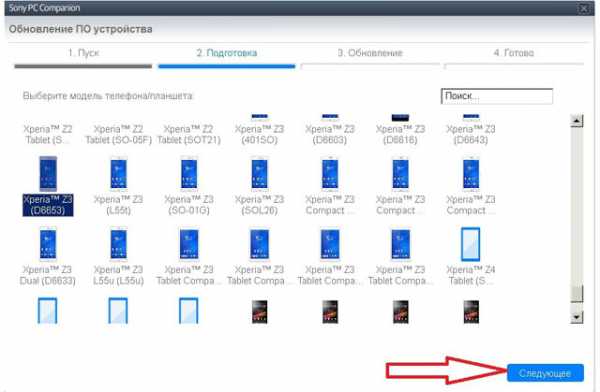
- Теперь нужно проследовать инструкциям, которые будет указывать программа. Для разных моделей эти инструкции могут несколько отличаться. Пример подобного окна показан на рисунке №11. Согласно инструкции, показанной на том рисунке, необходимо отключить USB кабель, затем выключить устройство и подождать 5 секунд, после чего снова подключить телефон с помощью USB кабеля, удерживая при этом клавишу уменьшения уровня громкости. Это является актуальным и для большинства других моделей Sony.
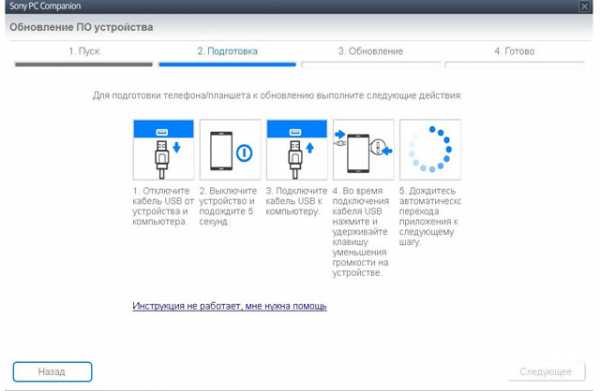
- Теперь осталось просто дождаться конца установки нового программного обеспечения. После того, как он будет закончен, система выдаст соответствующее сообщение.
Теперь графический пароль вместе с остальными настройками будет сброшен и его можно будет установить заново.
LG
На телефонах марки LG тоже необходимо попасть в системное меню и найти там команду «Factory data reset». Внешний вид системного меню на одной из моделей показан на рисунке №12.
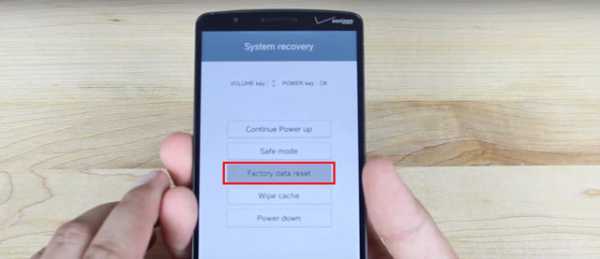
Чтобы попасть в это самое системное меню, необходимо предпринять различные действия в зависимости от модели:
- Nexus 4 — нажать и удерживать кнопки регулировки уровня громкости и одновременно кнопку питания до тех пор, пока не станет виден логотип Андроид;
- L3 — одновременно нажать кнопку «Домой» и две кнопки регулировки звука;
- Optimus Hub — одновременно нажать кнопку уменьшения уровня громкости, «Домой» и кнопку питания.
В некоторых случаях сразу пункт «Factory data reset». Вместо этого откроется меню, где нужно будет нажать пункт Recovery Mode, после чего нажать кнопку выключения. После этого снова-таки будет виден логотип Андроида, после которого нужно будет снова нажать одновременно кнопку питания и кнопку увеличения громкости и удерживать их до тех пор, пока не появится меню, в котором нужно выбрать пункт «Settings». А там уж можно будет найти знакомый и нужный нам пункт «Factory Data Reset». В частности, такой алгоритм актуален для Nexus 4. В остальных случаях лучше всего прочитать инструкцию к телефону. К тому же, инструкцию к каждой модели телефона можно найти на официальном сайте LG или же на других сайтах.
Huawei
Обладателям телефонов марки Huawei нужно будет скачать программу под названием HiSuite. Сделать это можно прямо на официальном сайте программы – hisuite.ru. После того, как программа будет установлена, нужно подключить телефон к компьютеру, открыть HiSuite, выбрать там пункт меню «Контакты» (выделен синей рамкой на рисунке №13). После этого нужно будет выбрать пункт «Мой e-mail». Это позволит просто узнать адрес электронной почты. Теперь можно воспользоваться стандартным способом для таких случаев – многократный ввод неправильного графического пароля и авторизация в службах Google.
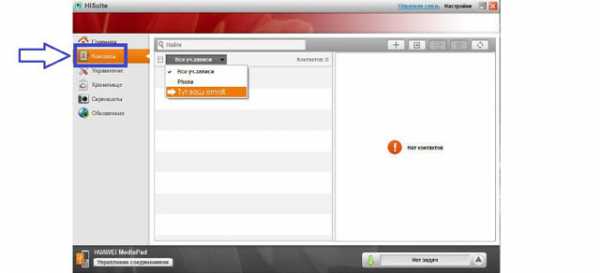
Ниже можно видеть то, как на практике происходит сброс настроек до заводских на одной из моделей телефонов Samsung.
best-mobile.com.ua
Как разблокировать телефон если забыл графический пароль
Популярность использования графических паролей для мобильных телефонов привела к тому, что пользователи сейчас забывают уже не комбинации символов, а рисунки, которые следует нарисовать на экране для разблокировки устройства. Ведь простые ключи (кресты, линии и зигзаги) могут быть легко подобраны и другим человеком, а сложные – забываются самим владельцем. Впрочем, для снятия пароля существует несколько способов – как универсальных, так и подходящих к конкретным маркам смартфонов.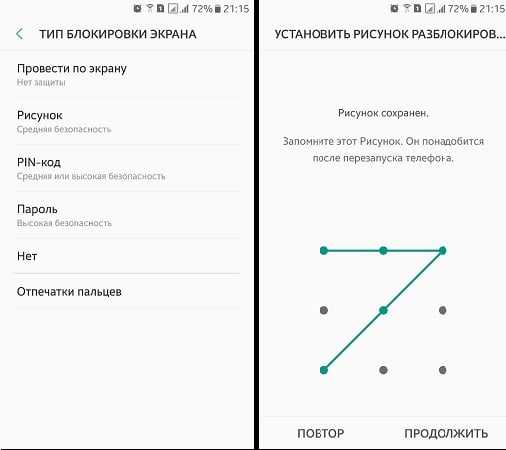
К сожалению, возможность разблокировать защищенное графическим ключом устройство делает его уязвимым для злоумышленников, тоже знающих несколько секретов разблокировки. Но для владельца смартфона различные варианты снятия пароля тоже являются плюсом. Тем более что некоторыми из этих вариантов могут воспользоваться только пользователи, которые заранее установили на смартфоне специальное программное обеспечение или имеют доступ к аккаунту Google, синхронизированному с телефоном.
Особенности разблокировки
Собираясь разблокировать смартфон, защищённый забытым графическим ключом, в некоторых случаях следует убедиться в его подключении к Интернету. Так, например, при отсутствии Wi-Fi не подействует способ разблокировки, предполагающий вход в аккаунт пользователя. Некоторые современные смартфоны можно попробовать подключить к сети с помощью кабеля LAN и специального переходника для подключения к порту microUSB. Однако этот вариант подходит только для моделей с разъёмом USB Type-C.
Также стоит учитывать отличия в способах разблокировки, отличающихся для отдельных марок. Например, у моделей Huawei есть фирменное программное обеспечение, облегчающее восстановление доступа к устройству. А у владельцев учётных записей Samsung есть возможность воспользоваться для разблокировки аккаунтом. Если в качестве способа для разблокировки выбран сброс смартфона к заводским настройкам, отличия заключаются в нажатии разных комбинаций кнопок.
Несколько основных способов
Самым универсальным способом восстановить доступ к заблокированному с помощью графического ключа смартфону на Android является попытка введения неправильных паролей. После пятой ошибки устройство должно сообщить о слишком большом количестве попыток и предложить ещё раз повторить ввод через 30 секунд. Если надпись о забытом графическом ключе не появляется, следует повторить неправильное введение пароля.
После нажатия на кнопку «ОК» на дисплее телефона появляется предложение ввести логин (адрес электронной почты) и пароль от профиля Google. Если устройство подключено к Интернету с помощью Wi-Fi (или переходника LAN), аутентификация пользователя с помощью аккаунта позволит установить новый графический пароль. При отсутствии сети или доступа к аккаунту (некоторые пользователи не входят в свой профиль или вообще не хотят его заводить), этот метод не поможет восстановить доступ. И стоит перейти к другим способам – например, к сбросу настроек к заводским.
При восстановлении доступа к смартфону с помощью Hard Reset большая часть информации на нём будет потеряна – кроме данных, расположенных на microSD-карте. Однако иногда возможность обойти графический пароль оправдывает эту потерю. Для сброса пользователь должен нажать определённую комбинацию клавиш.
Важно! Удерживать кнопки до появления вибрации/логотипа, после чего отпускаем кнопку включения и продолжаем держать клавишу громкости.
После нажатия соответствующей комбинации выбирается, при помощи клавиш громкости, пункт меню и кнопкой вкл/выкл — wipe data/factory reset, а затем reboot system now. Следует знать, что перед сбросом желательно перенести всю важную информацию с телефона на другие носители. А для повышения надёжности – извлечь ещё и флеш-карту. Кроме того, перед восстановлением стоит убедиться в том, что аккумулятор смартфона заряжен более чем на 50–60 процентов.
Дополнительные методики разблокировки
Среди вариантов восстановления доступа, требующих установки дополнительного программного обеспечения, стоит воспользоваться двумя самыми популярными. Например, удалением определённых файлов из внутренней памяти. Для восстановления через меню Recovery скачивают файловый менеджер Aroma и уже с него заходят в папку /data/system/. После этого следует удалить gesture.key, а иногда ещё и locksettings.db, locksettings.db-shm и locksettings.db-wal, а затем перезагрузить телефон и ввести любой графический пароль.Потребуется установка специальных приложений и для телефонов Huawei. С помощью программы HiSuite, которую можно скачать на официальном сайте производителя, и подключения к компьютеру пароль можно просто сбросить. Для этого придётся установить такую же утилиту на ПК.
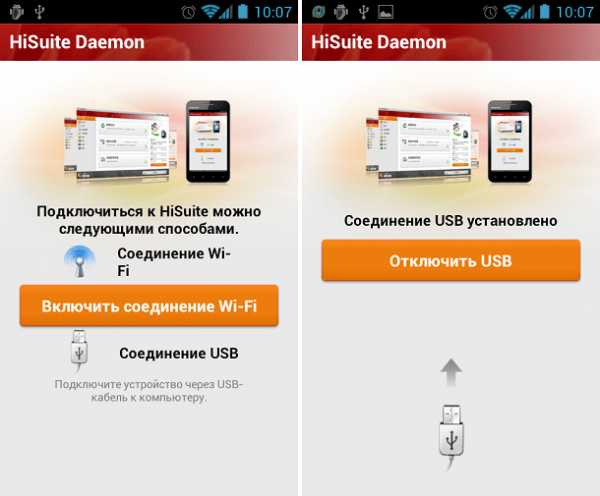
Для обхода ключа на смартфоне Samsung есть способ, предполагающий наличие учётной записи Samsung account. После входа в личный аккаунт следует перейти к пункту «Контента и сервисов» и к разделу поиска устройства. Здесь следует найти кнопку разблокирования экрана и отключить графический пароль.
Последний способ решения проблемы
Если ни одна методика не помогла, возможно, придётся обратиться в сервисный центр. Или найти прошивку на сайте производителя и перепрошить смартфон, но это уже, совсем другая история и лучше всего обратится в сервисный центр, для перепрошивки устройства, иначе вы можете превратить ваш телефон в “кирпич”.После того как блокировка экрана с помощью графического пароля снята, стоит предусмотреть возникновение такой ситуации в будущем. В первую очередь – постараться устанавливать такой пароль, который было бы легко запомнить. А, если на телефоне хранится конфиденциальная информация, можно вообще сменить графический пароль на обычный код – последовательности символов запоминаются проще, а защищают надёжнее. И на будущее, познакомитесь с резервным копированием и обычными сервисами хранения данных, именно в таких случаях, подобные функции, очень хорошо помогут, сохранить важные данные, например, фотографии, контакты и т.д.
droidway.net
